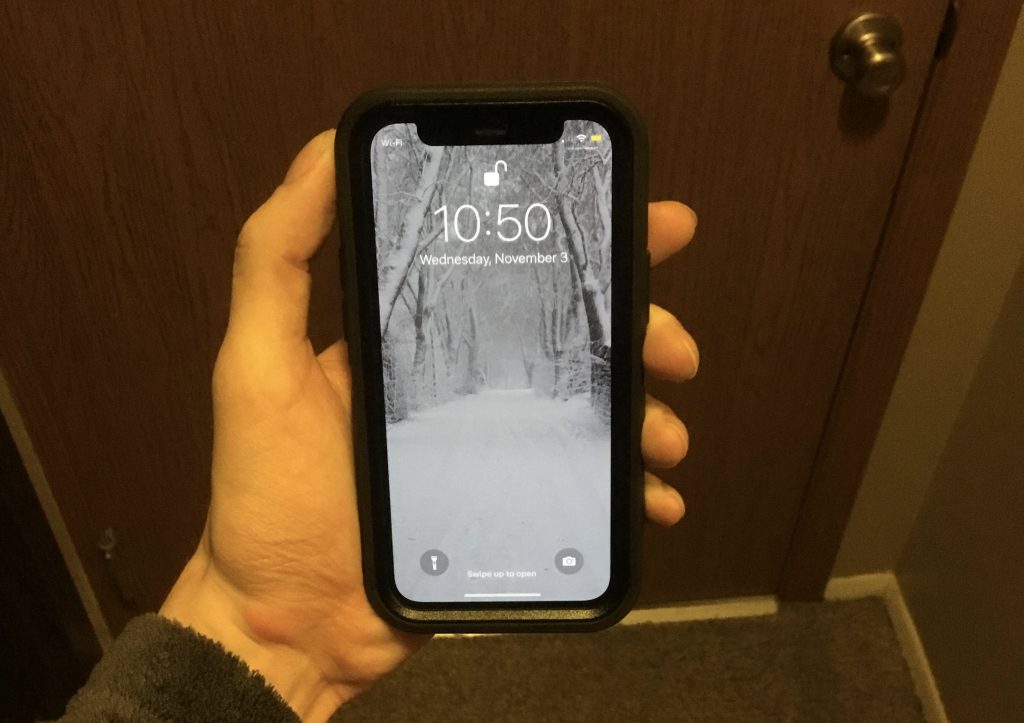MacOS 12 Monterey is vandaag uitgebracht. Sommige gebruikers geven de voorkeur aan een schone installatie van systeemupdates. Vervolgens laten we u zien hoe u een schone installatie van macOS Monterey uitvoert met behulp van de nieuwe Apple Silicon Mac-optie en Intel-modellen met een T2-chip.
Frequente installatie van macOS wordt gebruikt om systeemproblemen op te lossen die zich in de loop van de tijd hebben opgehoopt. Het helpt ook om geheugen vrij te maken. Soms is het goed om helemaal opnieuw te beginnen en uw bestanden vervolgens handmatig of vanuit een Time Machine-kopie over te zetten.
Voor een schone installatie van eerdere versies van macOS moest het installatieprogramma naar een USB-stick worden geschreven en de schijf worden geformatteerd. U kunt ook herstellen gebruiken om het systeem opnieuw te installeren. Er is nu een derde optie voor nieuwere Macs, die gemakkelijker en handiger is dan de andere twee. Het vereist geen herinstallatie van het besturingssysteem.
Apple Silicon Mac- en Intel Mac-modellen met T2-chip (2-17-2020) kunnen net als iPhone en iPad worden gereset. De optie is beschikbaar in macOS Monterey.
Nieuwe optie verwijdert alle gegevens en apps van uw Mac zonder het systeem opnieuw te installeren, en logt u uit bij uw Apple ID, verwijdert Touch ID-instellingen, aankopen, Apple Wallet-informatie en schakelt zoekvergrendeling en activering uit. Met zijn hulp is het eenvoudig om uw computer terug te zetten naar de fabrieksinstellingen.
Dit betekent dat je macOS Monterey zoals gewoonlijk kunt downloaden en installeren bovenop je huidige versie van het systeem, en dan gewoon opnieuw opstarten. U kunt uw Mac opnieuw instellen of uw gegevens overzetten vanaf een kopie.
Een schone installatie van macOS Monterey uitvoeren
Maak eerst een back-up van uw Mac met Time Machine of een andere methode. Klik op het Apple-pictogram in de menubalk en selecteer de sectie “systemisch instellingen“…
3. Selecteer een sectie “Updaten AAN”…
4. Klik naast macOS Monterey op “Update nu”… U kunt uw Mac blijven gebruiken terwijl het installatieprogramma wordt gedownload. Wanneer het wordt gedownload, ziet u een melding. Installeer een nieuwe versie van macOS.
5. Wanneer uw Mac opstart met macOS Monterey, klikt u op het Apple-pictogram in de menubalk en selecteert u “systemisch instellingen“…
6. Selecteer een sectie “Systeem instellingen”en druk vervolgens op “Wis inhoud en instellingen”…
Voer uw wachtwoord in en klik op “Oke“… Houd er rekening mee dat al uw instellingen, gegevens, media en meer worden verwijderd. Als je klaar bent, klik dan op de knop “Doorgaan“…
druk nogmaals “Wis inhoud en instellingen”…
Wacht tot het herstartproces is voltooid. Uw Mac kan meerdere keren opnieuw worden opgestart en daarna moet u de Mac uit de slaapstand halen. Nu kunt u uw gegevens herstellen vanaf uw exemplaar van Time Machine.
Dat is het. Nu weet je de gemakkelijkste manier om macOS Monterey netjes te installeren.
zie vergelijkbare
macOS Monterey